机械硬盘坏道检测
使用CHKDSK或badblocks命令扫描机械硬盘坏道,检测后及时备份并修复。
机械硬盘坏道检测
在计算机存储设备中,机械硬盘(HDD)因其大容量和低成本的特点,至今仍被广泛使用,机械硬盘的物理结构(如旋转磁盘和磁头)使其更容易因长期使用或意外损坏而产生坏道,坏道(Bad Sector)是指硬盘上无法正常读取或写入数据的区域,可能导致数据丢失、系统崩溃或性能下降,本文将详细探讨机械硬盘坏道的检测方法、工具及修复方案,并提供相关注意事项。

什么是硬盘坏道?
硬盘坏道分为两类:
- 逻辑坏道(软坏道)
由文件系统错误、写入中断或软件冲突引起,可通过格式化或修复工具恢复。 - 物理坏道(硬坏道)
由硬盘物理损伤(如磁头撞击、磁盘表面划痕)导致,此类坏道不可逆,需通过屏蔽或更换硬盘解决。
坏道的成因
| 原因类型 | 详细说明 |
|---|---|
| 老化磨损 | 硬盘长时间运行导致磁头或盘片磨损。 |
| 外部冲击 | 硬盘运行时受到撞击或震动,导致磁头与盘片接触。 |
| 突然断电 | 写入数据时意外断电,可能引发逻辑错误或物理损伤。 |
| 高温环境 | 散热不良加速电子元件老化,影响磁头灵敏度。 |
| 制造缺陷 | 少数硬盘出厂时存在瑕疵,可能在后期使用中暴露问题。 |
坏道的典型表现
- 系统运行缓慢:读取坏道区域时硬盘反复尝试,导致延迟。
- 文件损坏或丢失:存储于坏道区域的文件无法正常打开。
- 异常噪音:磁头反复尝试读取坏道时发出“咔哒”声。
- 蓝屏或死机:系统因无法访问关键数据而崩溃。
坏道检测方法
Windows自带工具
-
CHKDSK命令
适用于检测和修复逻辑坏道,操作步骤如下:- 打开命令提示符(管理员权限)。
- 输入
chkdsk X: /f /r(X为硬盘盘符)。/f修复文件系统错误。/r扫描坏道并尝试恢复数据。
-
磁盘属性检查
右键点击硬盘 → 属性 → 工具 → 检查错误。
第三方专业工具
以下工具提供更全面的坏道检测和修复功能:
| 工具名称 | 功能特点 | 适用场景 |
|---|---|---|
| HD Tune | 支持SMART状态监测、健康度评估和全盘扫描。 | 快速检测和长期健康监控。 |
| Victoria HDD | 提供深度扫描、坏道修复及重映射功能。 | 高级用户修复物理坏道。 |
| CrystalDiskInfo | 实时显示硬盘健康状态(基于SMART数据)。 | 日常预防性检查。 |
操作示例(以HD Tune为例):
- 下载并安装HD Tune。
- 选择目标硬盘 → 切换到“Error Scan”标签页。
- 点击“Start”开始扫描,红色块表示坏道。
坏道修复方案
逻辑坏道修复
- 使用CHKDSK命令:修复文件系统错误并标记坏道。
- 低级格式化:彻底擦除硬盘并重建扇区(慎用,可能导致数据丢失)。
物理坏道处理
- 屏蔽坏道:通过工具(如Victoria)将坏道标记为不可用,防止系统再次访问。
- 更换硬盘:若坏道数量持续增加,建议备份数据并更换硬盘。
预防坏道的措施
- 避免震动:硬盘运行时保持设备稳定。
- 定期检查:每3个月使用工具扫描硬盘健康状态。
- 控制温度:确保硬盘工作温度低于45℃。
- 数据备份:重要文件定期备份至云盘或其他存储设备。
相关问答(FAQs)
Q1:硬盘出现坏道后,数据还能恢复吗?
A1:逻辑坏道可通过修复工具恢复部分数据,但物理坏道区域的数据通常无法恢复,建议立即停止使用硬盘,并寻求专业数据恢复服务。

Q2:频繁检测坏道会影响硬盘寿命吗?
A2:正常检测(如每月一次)对硬盘影响极小,但频繁深度扫描(尤其是全盘写入操作)可能加速磁头磨损,建议根据实际需求合理安排检测频率。
版权声明:本文由 芯智百科 发布,如需转载请注明出处。





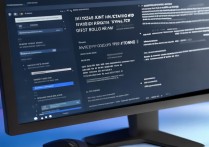

 冀ICP备2021017634号-12
冀ICP备2021017634号-12
 冀公网安备13062802000114号
冀公网安备13062802000114号